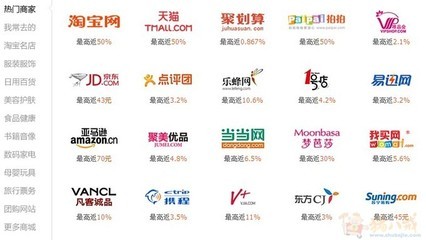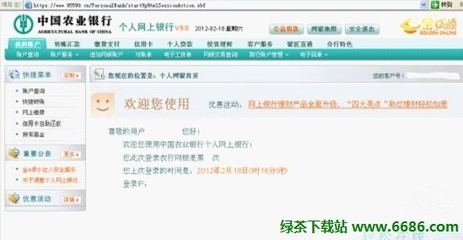驱动精灵是一款集驱动管理和硬件检测于一体的、专业级的驱动管理和维护工具。驱动精灵为用户提供驱动备份、恢复、安装、删除、在线更新等实用功能。另外除了驱动备份恢复功能外,还提供了 Outlook 地址簿、邮件和 IE 收藏夹的备份与恢复。并且有多国语言界面供用户选择。
下边简易讲讲驱动精灵各个版本的使用方法。
驱动精灵如何使用——工具/原料电脑
驱动精灵软件
驱动精灵如何使用 1、
首先到驱动精灵官方网站下载并安装驱动精灵,有集成网卡驱动版本和标准版两个。如果你的网卡驱动没问题,那就下标准版,如果你的电脑网卡驱动出现了故障不能上网而是用别的电脑,建议下载集成万能网卡的版本。
驱动精灵如何使用 2、
打开驱动精灵软件,刚打开会自动检测当前驱动是否有故障是否需要修复等等,需要保持网络连接!如图为查看出我的驱动问题,对于有问题的驱动,点击修复即可,在点下一步下载安装。
驱动精灵如何使用_驱动精灵怎么用
驱动精灵如何使用 3、
驱动精灵还能帮你备份驱动程序,万一系统驱动程序出现了问题,恢复一下备份的驱动即可。首先点击驱动管理,如图找到驱动备份,选择你需要备份的驱动,在前打钩√即可。备份位置要记清楚或者自己设置,默认如图
驱动精灵如何使用 4、
还原驱动和备份相似,选择备份包,单击你需要还原的驱动即可。
驱动精灵如何使用_驱动精灵怎么用
驱动精灵如何使用 5、
驱动精灵还有帮你修复系统补丁的功能,选择系统补丁,如果当前系统需要下载重要更新,它会提示你下载安装补丁。
驱动精灵如何使用 6、
驱动精灵集成了软件下载库,在这里你能下载到大部分常用软件,还是很方便管理电脑软件的
驱动精灵如何使用 7、
安装版的硬件检测也相当不错哦,硬件信息十分详细
驱动精灵如何使用_驱动精灵怎么用
驱动精灵如何使用 8、
百宝箱里提供很很多实用方便的软件,值得一试!
驱动精灵如何使用 1、
打开驱动精灵官方网站,注意需要使用系统自带的ie浏览器。
驱动精灵如何使用 2、
下拉找到驱动精灵网页版,如图,点击进入驱动精灵在线版
驱动精灵如何使用_驱动精灵怎么用
驱动精灵如何使用 3、
首次使用需要安装IE插件,弹出选项请点击允许
驱动精灵如何使用 4、
安装完成之后也买你会自动返回到检测页面,点击开始检测即可!检测需要时间,请耐心等待,尤其是网络不稳定的用户。
驱动精灵如何使用_驱动精灵怎么用
驱动精灵如何使用 5、
如图检测完成,如果有驱动修妖修复,则要更新驱动。选择硬件检测则可看到系统硬件信息,同理,需要安装IE插件
驱动精灵如何使用_驱动精灵怎么用
驱动精灵如何使用 6、
如图是检测出的硬件信息,点击详细则可查看更加详细的介绍,介绍型号,参数,平台等等。
驱动精灵如何使用_驱动精灵怎么用
驱动精灵如何使用——离线安装版的使用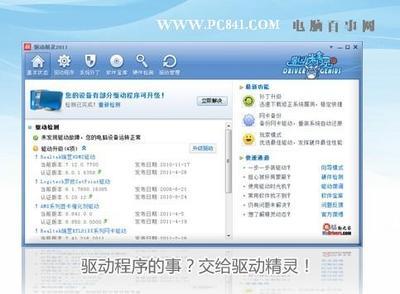
驱动精灵如何使用 1、
离线安装版的驱动精灵主要是在电脑没网络的情况下解决驱动问题,所以一般下载好保存在电脑中或者U盘中,当需要的时候安装即可。离线版比较大,下载时还请耐心等待。
本经验是本人根据自己亲身经历所写,为求助系列经验,如有不到之处,敬请包涵。
 爱华网
爱华网